介绍
小编给大家分享一下Win10如何禁止鼠标唤醒电脑,希望大家阅读完这篇文章之后都有所收获、下面让我们一起去探讨吧!
右键点击桌面上的“此电脑”。
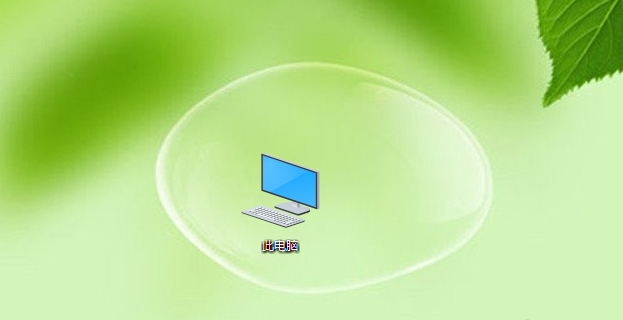
点击【<强>属性。
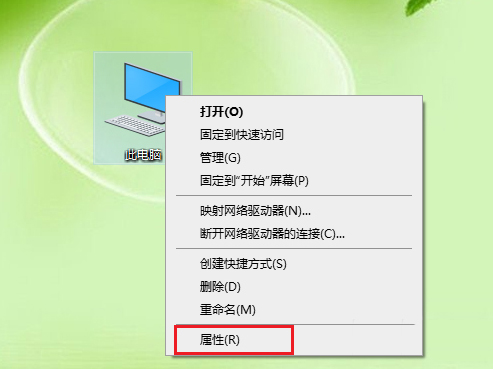
点击【<强>设备管理器。
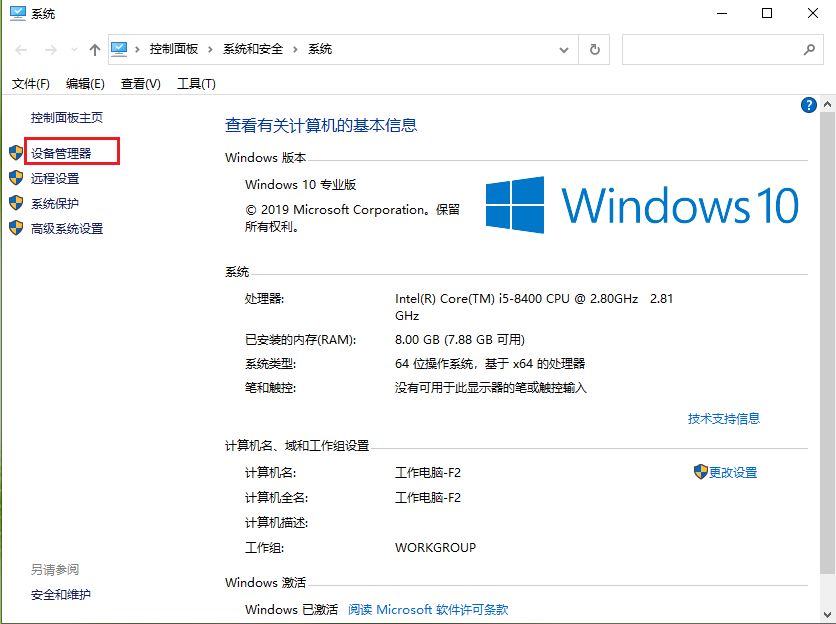
●找到“鼠标和其他指针设备”,
●点击左边的展开按钮。

双击”<强>鼠标名称强”,例如“HID-compliant 鼠标”。
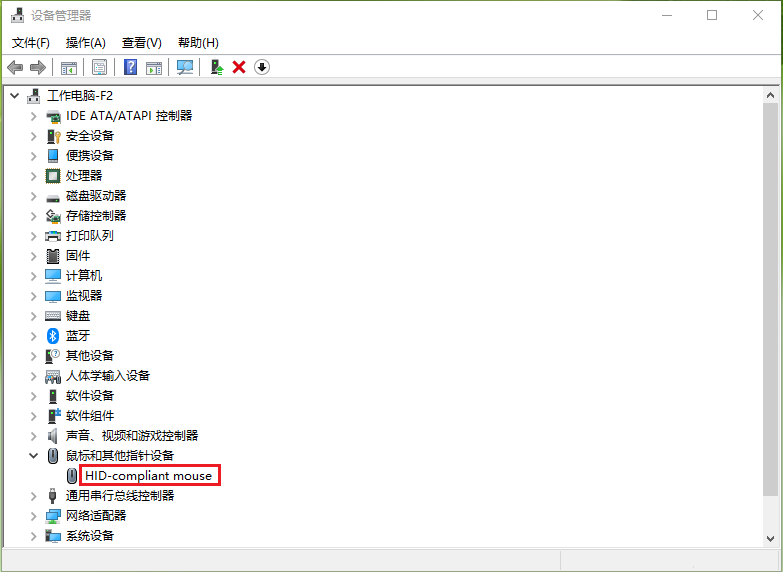
点击【<强>电源管理。
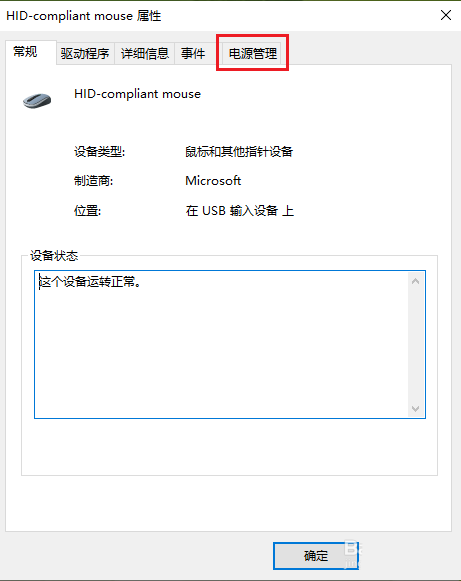
<>强取消勾选【允许此设备唤醒计算机】。

点击【<强>确定强】,设置完成。
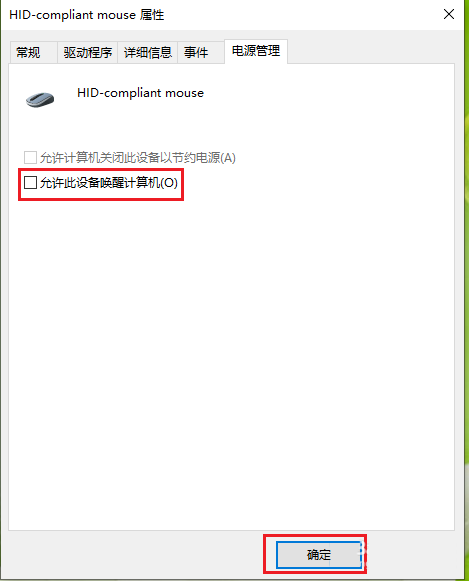
看完了这篇文章,相信你对“Win10如何禁止鼠标唤醒电脑”有了一定的了解,如果想了解更多相关知识,欢迎关注行业资讯频道,感谢各位的阅读!





